Page 1
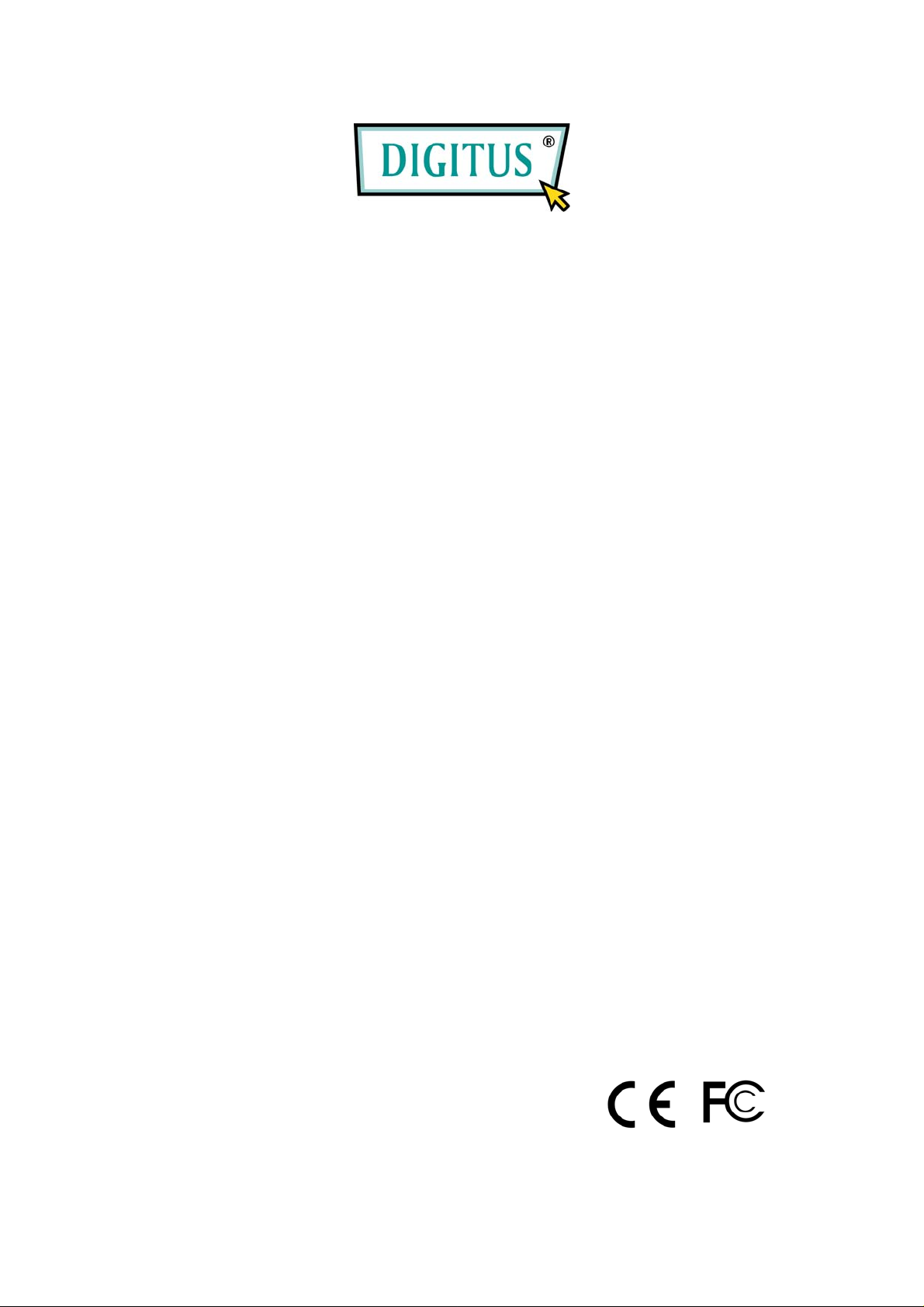
Parallele I/O
PCI Zusatzkarte
(DS-33010 / DS-33011)
1
Page 2
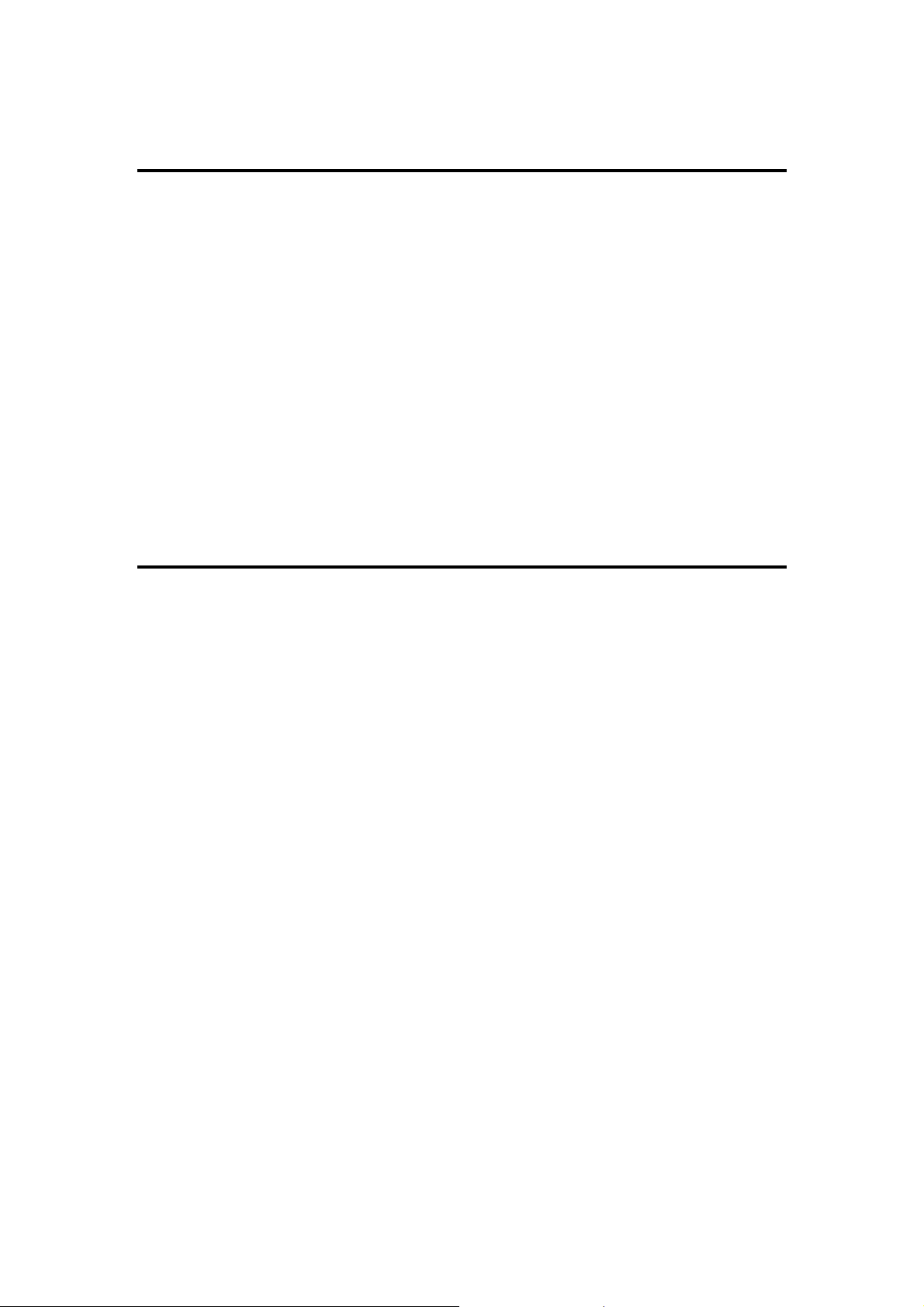
1.0 Einführung
Vielen Dank, dass Sie unsere PCI Parallel-Karte gekauft haben. Mit dieser
einzigartigen PCI I/O Karte können Sie Ihren Computer mit einer parallelen
Schnittstelle DB-25 F verbinden und schnellere Ergebnisse von Ihren Geräten
erhalten.
Die Funktion der PCI I/O Karte des PCI-Bus ist für Plug and Play ausgelegt.
Benutzer benötigen keinen Jumper (Steckbrücke), um die I/O-Adresse und die
IRQ-Adresse festzulegen, und das System sucht automatisch nach dem Gerät. Es gibt
keine Konflikte mit anderen Schnittstellenkarten oder -geräten.
2.0 Beschreibung
2.1 Funktionen:
1. Ermöglicht einen bis zu 8 Mal schnelleren I/O-Zugang als mit den bestehenden
seriellen Schnittstellen ISA-Bus. Reduziert die CPU-Belastung und verbessert
deutlich die Systemleistung.
2. Durch die gemeinsame Nutzung der IRQ werden IRQ-Konflikte beseitigt.
3. Eine oder mehrere parallele Hochgeschwindigkeits-Schnittstellen unterstützen alle
Arten von Geräten für parallele Schnittstellen einschließlich tragbarer Wechselplatten,
CD-R/ RW, Drucker, Scanner, Bandlaufwerke und anderer Geräte für die parallele
Schnittstelle.
4. Funktioniert mit verschiedenen Arten von Geräten für die parallele Schnittstelle
2.2 Universelle Parallele PCI Karte:
1. Bus-Typ: Unterstützt 64-bit & 32-bit PCI Bus
3.3V & 5V Steckverbinder
2
Page 3
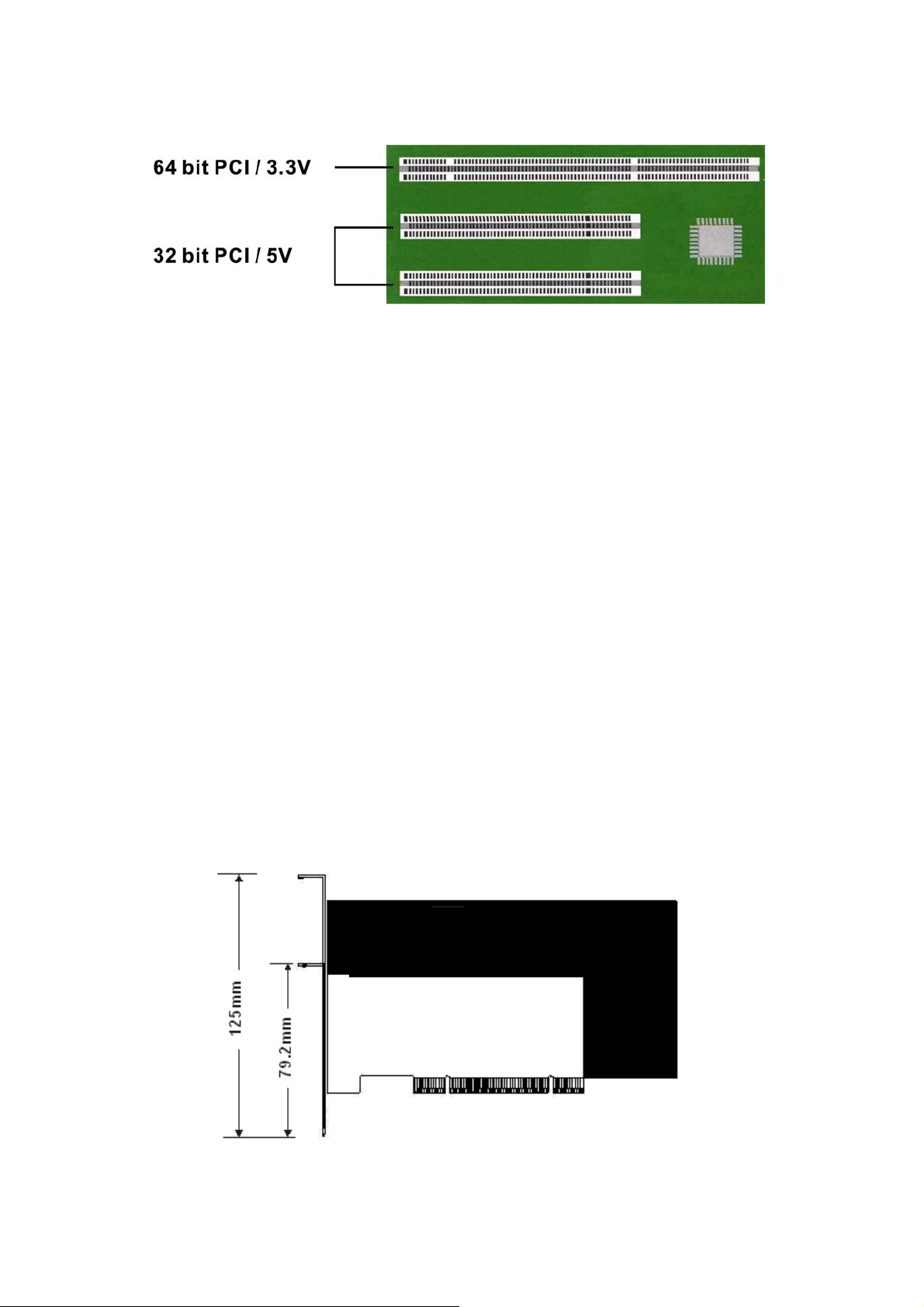
2. Chip: SUN1888
3. Schnittstelle: Unterstützt ECP (Enhance Capacity Port) / EPP(Enhance Parallel
Port)
SPP(Stander Parallel Port) / BPP(Bi-direction Parallel Port)
Konform mit dem Standard IEEE 1284-1994 für parallele
Schnittstellen
4. Geschwindigkeit: Bis zu 770 KB/Sek SPP/BPP
Bis zu 21.4 MB/Sek ECP/EPP/SPP/BPP (PS-Ⅱ)
Volle Unterstützung von DOS- und Windows-basierter Software
5. Anschlussart: Eine oder zwei parallele Schnittstellen DB25F.
6. FIFO-Länge: Eingebaute 32-Byte-FIFO-Hardware-Buffer mit
Hochgeschwindigkeit zum Senden/Empfangen.
7. I/O-Adresse: Plug and Play oder Re-Map zu ISA-Adressen 278, 378.
8. Durch die gemeinsame Nutzung der IRQ werden IRQ-Konflikte beseitigt.
2.3 Low-Profile:
Low-Profile PCI Karten sind so klein, dass sie problemlos in fast jedes System
passen.
PCI-Erweiterungskarte
Low-Profile
PCI Karte
3
Page 4

2.4 Systemanforderungen
1. Pentium oder gleichwertiger Computer mit einem freiem PCI Steckplatz.
2. CD-ROM / DVD-ROM, notwendig für die Softwareinstallation.
3. Windows 3.1x/ 95/98SE/ME/NT4.0/2000/XP/7, DOS, Linux.
2.5 Packliste:
1. Hardware:
Parallele I/O PCI-Karte × 1
Druckerkabel 25PIN-Kabel mit Buchse (nur für 2-Port-Karte)
44Pin-(25Pin Buchse) Kabel × 1 (nur für Low-Profile-Karte)
2. CD-Treiber
3. Benutzerhandbuch
2.6 Pin-Belegungen:
Pin-Nr.
SignalBezeichnung
1 STROBE-IMPULS
2 DATEN0
3 DATEN1
4 DATEN2
5 DATEN3
6 DATEN
7 DATEN5
8 DATEN6
9 DATEN7
10 EMPFANGEN
11 BESETZT
Daten7
Buchse
Signal-
Pin-Nr.
Bezeichnung
14 AUTOMATISCHE ZUFUHR
15 FEHLER
16 ANFANG
17 EINGABE WÄHLEN
18 ERDUNG
19 ERDUNG
20 ERDUNG
21 ERDUNG
22 ERDUNG
23 ERDUNG
24 ERDUNG
4
Page 5

12 PAPIER LEER
13 WÄHLEN
25 ERDUNG
3.0 Betriebsumgebung
1. Betriebstemperatur: 0℃ ~ 57℃
2. Betriebsfeuchtigkeit: 5 bis 95% relative Luftfeuchtigkeit
3. Lagertemperatur:-20℃ ~ 85℃
4.0 Treiberinstallation
4.1 Windows 95 / 98SE / ME:
Beim Booten erkennt Windows 95 / 98SE / ME die parallele PCI Karte und fordert
zur Installation des Treibers auf. Legen Sie die Treiber-CD in Ihr
CD/DVD-ROM-Laufwerk ein und wählen Sie das Verzeichnis \IO\PCI IO\win9x
4.2 Windows 2000 / XP / 2003:
Beim Booten erkennt Windows 2000 / xp / 2003 die parallele PCI Karte und fordert
zur Installation des Treibers auf. Legen Sie die Treiber-CD in Ihr
CD/DVD-ROM-Laufwerk ein und wählen Sie das Verzeichnis: \IO\PCI IO\win2k
and xp
4.3 Windows NT4.0:
Beim Booten erkennt Windows NT4.0 die parallele PCI Karte und fordert zur
Installation des Treibers auf. Legen Sie die Treiber-CD in Ihr
CD/DVD-ROM-Laufwerk ein und wählen Sie das Verzeichnis: \IO\PCI IO\winNT
4.4 Linux:
Bitte lesen Sie die Dateien mit Einzelheiten über den Installationsvorgang des
Linux-Betriebssystems auf
CD ROM: \ IO\ PCI IO\Linux\Red Hat V8.0.pdf
CD ROM: \ IO\ PCI IO\Linux\Red Hat V6.0.pdf
5
Page 6

4.5 Dos:
Bitte installieren Sie den Treiber von der CD-ROM: \ IO\ PCI IO\DOS\install.exe,
und folgen Sie den Installationsschritten der CD-ROM: \ IO\ PCI IO\parallel.pdf
4.6 Prüfung der Parallelen PCI Karte
Wenn Windows die Installation des Treibers beendet hat, müssen Sie überprüfen, ob
die zusätzlichen Schnittstellen unter Systemsteuerung – System – Hardware –
Gerätemanager – Schnittstellen [COM&LPT] erscheinen.
Hinweis:
Wenn Sie parallele PCI-Schnittstellen in Ihrem System installieren, werden Sie nach
Beenden der Einrichtung jeder parallelen Schnittstelle aufgefordert, Ihren Computer
6
Page 7

neu zu starten. Klicken Sie auf „Ja“, wenn alle parallelen Schnittstellen installiert
worden sind, anderenfalls auf „Nein“.
5.0 LPT-Schnittstelle konfigurieren
5.1 Wie Sie Ihr LPT-Peripheriegerät anschließen
1. Stellen Sie sicher, dass Ihr Drucker oder ein anderes paralleles Peripheriegerät mit
der parallelen PCI Karte verbunden ist.
2. Überprüfen Sie bitte Systemsteuerung – Drucker – Drucker hinzufügen.
Der „Assistent Drucker hinzufügen“ erscheint.
3. Bitte installieren Sie Ihren Druckertreiber. Wenn Sie den Drucker mit Ihrer
parallelen PCI Karte verwenden möchten, wählen Sie die Schnittstelle PCI ECP/EPP
für Ihr Gerät. Bitte klicken Sie auf „Weiter“ und beenden Sie den Schritt zum
Hinzufügen eines neuen Druckers.
Hinweis: Wenn Sie den Scanner oder die
Zip-Disk mit Ihrer Karte verbinden möchten,
müssen Sie ein Re-Map der I/O-Adresse der
parallelen Schnittstelle zu 0x378 oder 0x278
unter Windows 95 / 98SE / ME durchführen.
5.2 Re-Map der I/O-Adresse der parallelen Schnittstelle
1.Doppelklicken Sie auf „Multi-I/O-Steuerung“ im Geräte-Manager der
Systemeigenschaften.
7
Page 8

Wählen Sie PCI Multi-I/O Adapter und klicken Sie mit der rechten Maustaste auf
„Eigenschaften“.
2.Bitte wählen Sie die Seite „Konfigurieren“. Wenn Sie ein Re-Map der I/O-Adresse
durchführen möchten, wählen Sie Re-Map Funktion für Legacy Ports 0x378 und/oder
0x278 I/O. Klicken Sie auf „OK”, dann wird dies nach dem Neustart des Computers
eingestellt.
3.Nach dem Neustart des Computers können Sie die I/O-Adresse der parallelen
Schnittstelle in den Systemeigenschaften überprüfen.
8
